Apple TV 앱에서 영화 및 TV 프로그램 구입 또는 대여하기
Apple TV 앱의 스토어를 사용하면 다양한 영화 및 TV 프로그램을 한곳에서 둘러보고, 구입하고, 대여할 수 있습니다.
시청하고 싶은 콘텐츠를 찾아 구입 또는 대여하거나(영화일 경우), 다양한 채널 및 앱에서 콘텐츠가 지원되는 경우 시청할 방법을 선택할 수 있습니다. 콘텐츠를 즉시 재생할 수 있는 경우, 기본 채널 또는 앱에서 최고 품질로 시청할 수 있습니다.
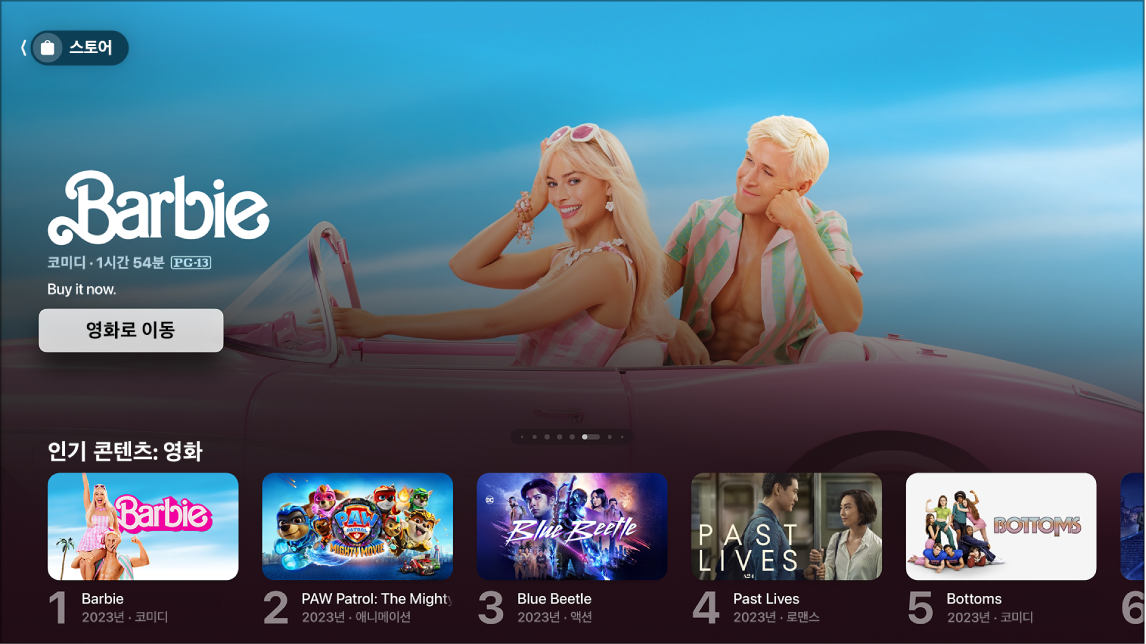
참고: 일부 기기는 기기 내 거래를 지원하지 않으므로 프로그램이나 채널을 직접 구입, 대여 또는 구독하지 못할 수 있습니다. 그러나 동일한 Apple 계정에 로그인된 다른 기기에서 이미 구입, 대여 또는 구독한 항목을 시청할 수 있습니다.
스토어에서 영화 및 TV 프로그램 둘러보기
스마트 TV, 스트리밍 기기 또는 게임 콘솔에서 Apple TV 앱
 으로 이동하십시오.
으로 이동하십시오.사이드바를 연 다음, 스토어를 선택하십시오.
아래로 이동하여 인기 차트, 신규 공개, 특가 등을 본 다음, 왼쪽 또는 오른쪽으로 이동하여 사용 가능한 옵션을 보십시오.
항목을 선택하여 미리보기, 등급, 설명 및 시청 정보를 확인하십시오.
영화 구입 또는 대여하기
영화 또는 TV 프로그램을 선택하면 Apple TV 앱에서 해당 영화 또는 TV 프로그램을 시청할 수 있는 모든 방법을 포함하여 등급, 설명 및 시청 정보가 새로운 화면에 표시됩니다.
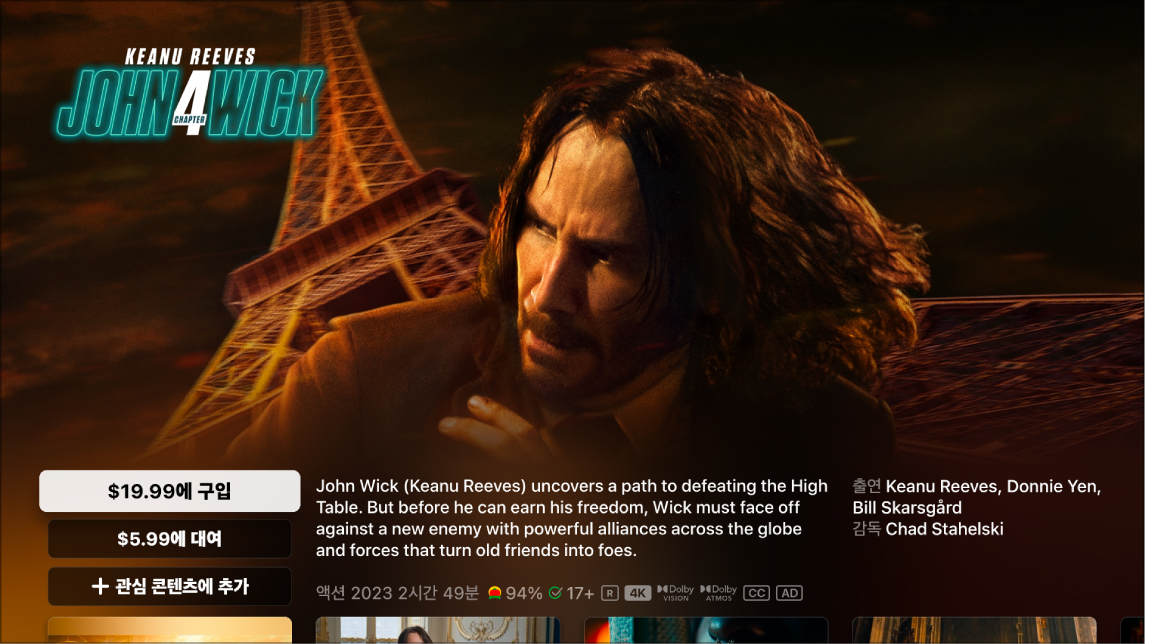
스마트 TV, 스트리밍 기기 또는 게임 콘솔에서 Apple TV 앱
 으로 이동하십시오.
으로 이동하십시오.사이드바를 연 다음, 스토어를 선택하십시오.
영화를 선택한 후, 다음 중 하나를 수행하십시오.
전체 화면으로 영화 미리보기 무료로 감상하기: 미리보기를 사용할 수 있는 경우 미리보기가 백그라운드에서 자동으로 재생됩니다. 미리보기를 전체 화면으로 시청하려면 스마트 TV 또는 기기 리모컨에서 위쪽 버튼을 누르십시오.
영화 재생하기: 이미 해당 영화를 시청할 수 있는 경우 재생을 선택하여 바로 시청하십시오.
영화 구입 또는 대여하기: 구입 또는 대여를 선택한 다음 원하는 옵션을 선택하고 구입 또는 대여를 확인하십시오.
참고: 영화를 대여한 후 시청을 시작할 수 있는 30일의 시간이 주어집니다. 시청을 시작하면 48시간의 대여 기간 동안 원하는 만큼 재생할 수 있습니다. 대여 기간 동안 언제나 대여한 영화를 다른 기기에 다운로드하거나 다른 기기에서 스트리밍할 수도 있습니다. 예를 들어, iPhone에서 먼저 영화를 다운로드하고 시청하다가 나중에 스마트 TV에서 끝까지 볼 수 있습니다. 대여 기간이 지나면 영화를 더 이상 재생할 수 없습니다.
관심 콘텐츠에 항목 추가하기: 영화를 나중에 보려면 관심 콘텐츠에 추가를 선택하십시오. 관심 콘텐츠에서 항목을 제거하려면 관심 콘텐츠에 추가됨을 선택하십시오. 관심 콘텐츠에 추가된 항목은 계속 보기 및 관심 콘텐츠 행에 표시됩니다.
탐색 중인 카테고리에서 다음 항목으로 이동하기: 왼쪽 또는 오른쪽으로 이동하십시오.
아래로 이동하여 추가 예고편을 시청하거나, 관련 항목을 탐색하거나, 보너스 콘텐츠를 미리 보거나, 출연진 및 제작진을 탐색하거나, 시청 옵션을 확인하거나, 추가 정보를 확인하십시오.
스마트 TV 또는 기기 리모컨에서 뒤로 버튼을 눌러 스토어 화면으로 돌아가십시오.
Apple TV 앱에서 영화를 구입하거나 대여하면 고화질(HD) 및 4K 해상도 포맷을 포함하여 사용 가능한 최고 화질 포맷으로 자동 재생됩니다. 또한, 비디오에서 HDR10급 고명암 대비(HDR) 또는 Dolby Vision을 제공할 수도 있습니다. 추가 정보를 보려면 Apple TV 앱에서 4K, HDR, Dolby Vision 또는 Dolby Atmos 포맷의 영화 찾기의 내용을 참조하십시오.
TV 프로그램의 에피소드 또는 시즌 구입하기
스마트 TV, 스트리밍 기기 또는 게임 콘솔에서 Apple TV 앱
 으로 이동하십시오.
으로 이동하십시오.사이드바를 연 다음, 스토어를 선택하십시오.
TV 프로그램을 선택한 후, 다음 중 하나를 수행하십시오.
에피소드, 시즌, 전체 시리즈 또는 시즌 패스 구입하기: 구입을 선택한 다음 원하는 옵션을 선택하고 구입을 확인하십시오.
TV 프로그램 재생하기: 이미 해당 TV 프로그램을 시청할 수 있는 경우 재생을 선택하여 바로 시청하십시오.
관심 콘텐츠에 항목 추가하기: TV 프로그램을 나중에 시청하려면 관심 콘텐츠에 추가를 선택하여 홈 화면의 계속 보기 행에 추가하십시오. 관심 콘텐츠에서 항목을 제거하려면 관심 콘텐츠에 추가됨을 선택하십시오.
탐색 중인 카테고리에서 다음 항목으로 이동하기: 왼쪽 또는 오른쪽으로 이동하십시오.
아래로 이동하여 시즌 및 에피소드를 탐색하거나, 관련 항목을 보거나, 출연진 및 제작진을 탐색하거나, 시청 옵션을 확인하거나, 추가 정보를 확인하십시오.
스마트 TV 또는 기기 리모컨에서 뒤로 버튼을 눌러 스토어 화면으로 돌아가십시오.
Apple TV 채널 구독하기
스마트 TV, 스트리밍 기기 또는 게임 콘솔에서 Apple TV 앱
 으로 이동하십시오.
으로 이동하십시오.사이드바를 연 다음, 스토어를 선택하십시오.
채널이 나타날 때까지 아래로 이동하여 Apple TV 채널을 표시한 다음, 왼쪽 및 오른쪽으로 이동하여 사용 가능한 옵션을 탐색하십시오.
채널을 선택하여 콘텐츠 미리보기 및 구독 옵션을 보십시오.
구독 버튼을 선택하고 화면상의 지침을 따르십시오.